Introdução
O Steam compartilha automaticamente sua atividade de jogo. Você pode querer manter seu tempo de jogo em segredo se estiver jogando Hello Kitty: Island Adventure ou Bad Rats. Veja como tornar sua atividade no Steam invisível para seus amigos.
Esconda os jogos jogados do seu perfil Steam
Sua página de perfil do Steam normalmente destaca todos os jogos que você jogou e o número de horas que passou em cada um deles, com ênfase no que você jogou nas últimas duas semanas.
Os perfis do Steam costumavam ser públicos por padrão, mas a Valve mudou isso para privado. No entanto, você pode tê-lo tornado público para operar com um serviço de terceiros que lê informações do seu perfil Steam, como IsThereAnyDeal, que verifica sua lista de desejos em busca de títulos e notifica se eles estão disponíveis para compra em outros varejistas de jogos .
Para acessar seu perfil Steam, passe o mouse sobre seu nome de usuário na barra superior e escolha “Perfil”.
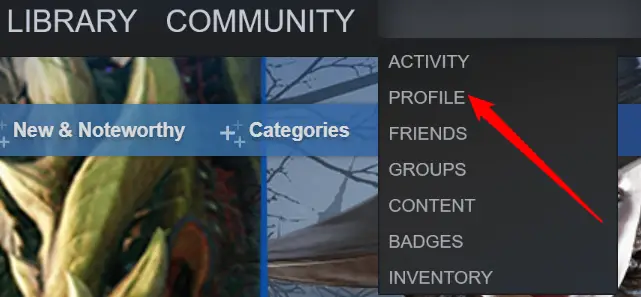
Para modificar seu perfil, vá para o lado direito da página e clique no botão “Editar perfil”.
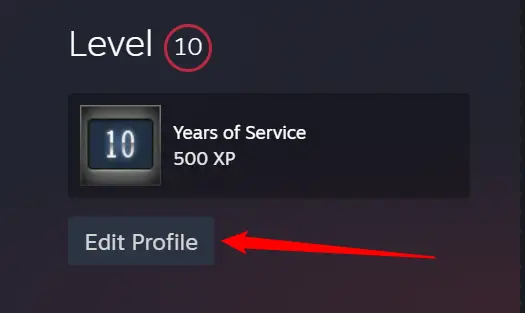
Para acessar as configurações de privacidade do perfil do Steam, clique em “Configurações de privacidade” no lado esquerdo da sua página.
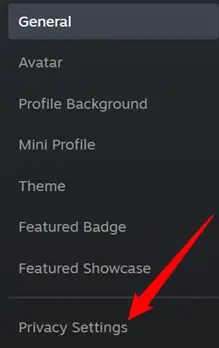
Altere as configurações de privacidade aqui para limitar quem pode ver o quê. Você tem duas opções para esconder jogos.
Defina “Detalhes do jogo” para “Privado” para ocultar as informações do jogo. Mesmo seus amigos não poderão ver quais jogos você está jogando, quais jogos você possui ou quais títulos você adicionou à sua lista de desejos. Dependendo das opções que você escolheu nesta página, eles ainda podem acessar sua lista de amigos, inventário, comentários e outras informações.
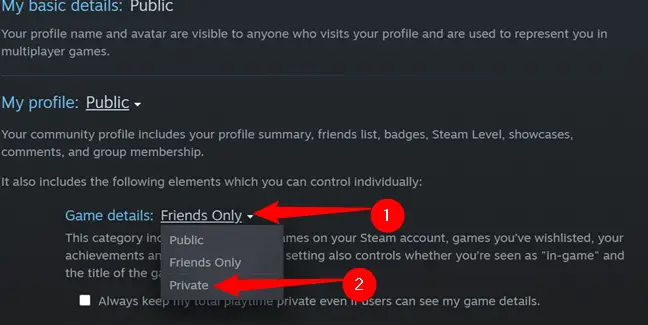
Você também pode mudar a opção “Meu perfil” para Privado para ocultar tudo. Se você fizer isso, ninguém poderá ver toda a sua página de perfil. Você também pode escolher “Somente amigos”, o que significa que apenas seus amigos do Steam poderão ver seu perfil.
Ocultar a atividade de jogo do Steam Chat
If you’re only mildly embarrassed about the game you’re currently playing—perhaps you don’t mind if it’s listed on your profile page but don’t want all of your friends receiving notifications that you’ve started playing the game or seeing that you’re playing it on their friends list—you can go offline or become invisible on Steam chat.
Para fazer isso, vá para o canto superior esquerdo da janela do Steam e clique no botão “Amigos” e escolha “Offline” ou “Invisível”.
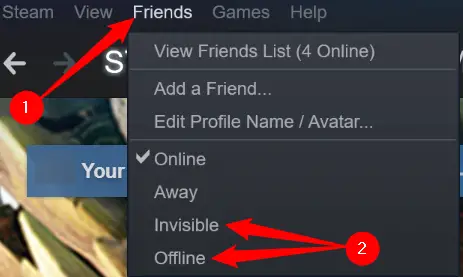
Alternativamente, você pode abrir a janela do Steam Chat clicando em “Friends & Chat” no canto inferior direito.
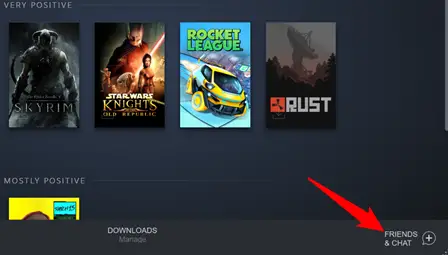
Em seguida, ao lado do seu nome de usuário, clique no pequeno chevron (como uma seta sem cauda). Na opção suspensa, escolha “Invisível” ou “Offline”.
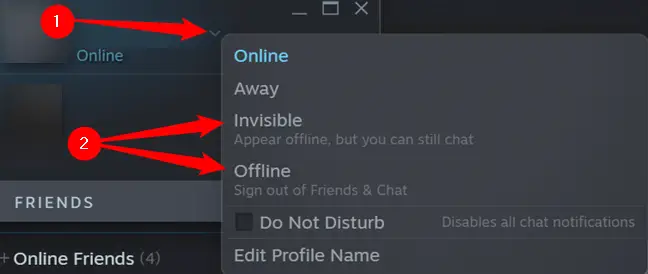
Oculte ou desinstale jogos da sua biblioteca Steam.
Você pode ocultar um jogo da sua biblioteca Steam no seu PC configurando-o como “Oculto” ou removendo-o da sua biblioteca Steam.
Clique com o botão direito do mouse no jogo, passe o cursor sobre “Gerenciar” e escolha “Ocultar este jogo”.
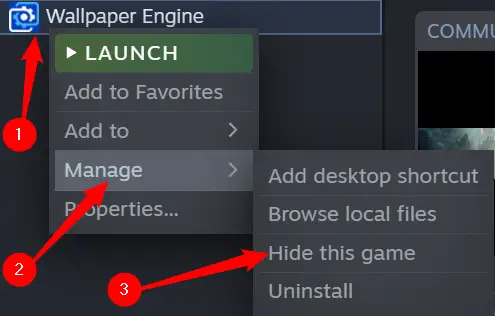
As pessoas que têm acesso aos dados de jogo do seu perfil ainda poderão ver suas conquistas e tempo de jogo nesse jogo. No entanto, qualquer pessoa que tenha acesso ao seu PC não poderá ver o jogo na sua biblioteca Steam habitual.
Com o Steam agora vendendo jogos apenas para adultos e outros conteúdos não seguros para o trabalho (NSFW), poder ocultar os jogos que você está jogando está se tornando mais vital. Também é ótimo se você estiver jogando outros jogos, como Bad Rats, que você não quer que mais ninguém saiba.

